1. Download dan install ADB installer untuk Windows, atau kalau kamu pake Linux/macOS bisa download yang ini.
2. Enable USB Debugging pada Android
Masuk Settings -> Developer Options -> centang pada USB Debugging
3. Hubungan laptop dengan smartphone dengan kabel.
4. Buka CMD atau PowerShell di Windows, atau terminal di Linux/macOS.
5. Ketik “adb devices”
Kalau semua baik-baik saja, akan muncul prompt di layar smartphone bahwa ADB meminta izin untuk mengakses sistem Android.
6. Ketik perintah berikut, jika bingung dengan nama paket aplikasinya silakan install aplikasi Package Name Viewer.
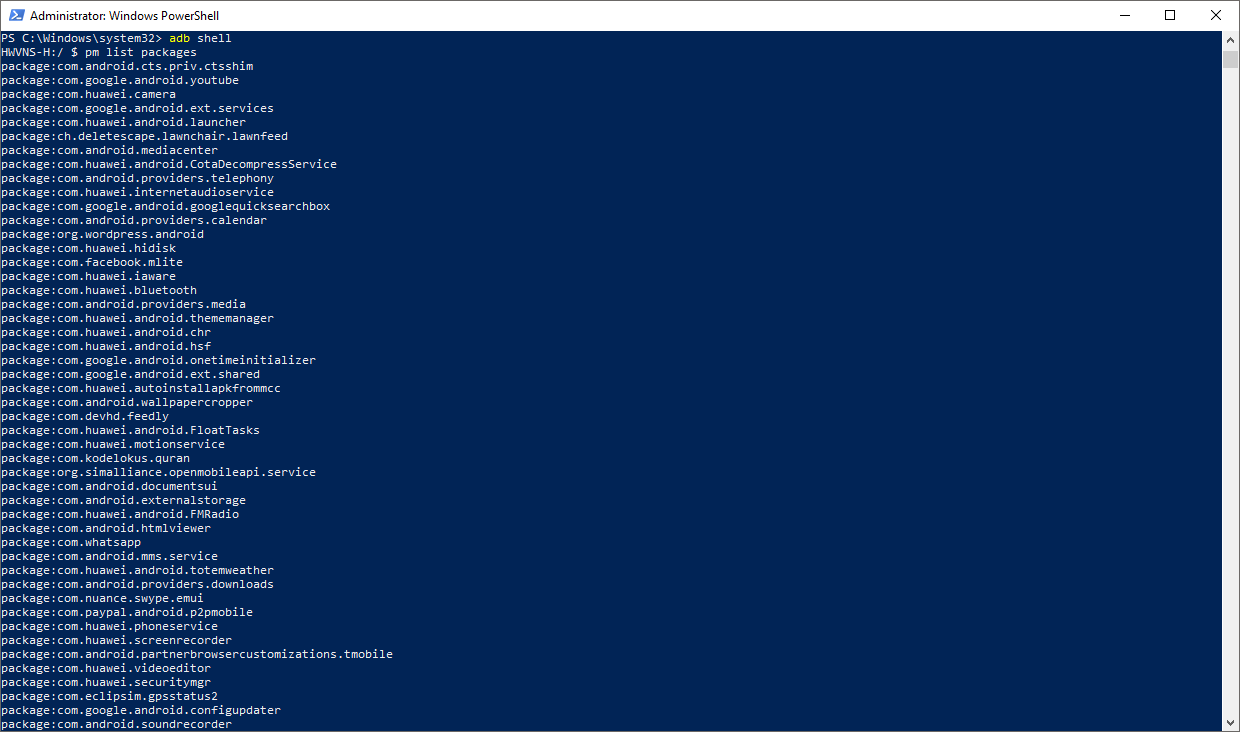
Lalu jalankan perintah berikut untuk menghapus aplikasi yang diinginkan.
pm uninstall -k --user 0 com. ------
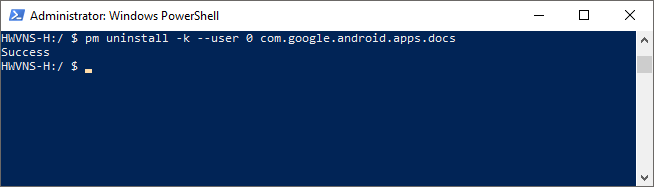
Begitulah kira-kira, semoga bermanfaat.
Thank to : https://tfq.me/hapus-bloatware/
Semakin banyak operator komunikasi dan pabrikan ponsel (OEM) mengunci perangkat mereka dan memasang berbagai aplikasi bloatware ke ponsel dan tablet pengguna. Bloatware adalah istilah yang agak subyektif dan dapat diartikan sebagai aplikasi pesanan. Mulai dari aplikasi bawaan vendor, hingga aplikasi pemutar musik Google atau spyware seperti DT Ignite. Dikarenakan banyak ponsel dan tablet terkunci, sulit untuk mencopot pemasangan atau bahkan menonaktifkan beberapa aplikasi yang berada dalam sistem ini.
Umumnya kita melihat aplikasi bloatware pada smartphone dan tablet karena OEM atau operator ingin mempertahankan kontrol terhadap perangkat yang mereka jual. Terkadang mereka dibayar untuk setiap aplikasi yang mereka pasang di smartphone yang mereka jual. Lalu ada kalanya mereka bahkan bisa menghasilkan lebih banyak uang dari diagnostik dan data penggunaan yang dikumpulkan melalui aplikasi yang terdapat di ponsel. Pada akhirnya, operator dan OEM melakukan ini untuk mendapatkan pendapatan tambahan sekaligus kontrol platform.
Ada beberapa aplikasi yang dapat mencopot atau menghapus bloatware di Play Store untuk beberapa OEM tertentu dan ada juga beberapa anggota komunitas XDA yang dapat membantu menyingkirkannya bloatware.Video dibawah akan memandu Anda menghapus aplikasi sistem secara manual tanpa akses root. Yang Anda butuhkan hanyalah beberapa perintah ADB sederhana dalam sebuah command prompt.
Terdapat dua tutorial yang dapat Anda ikuti, bagian pertama tutorial teks, dan kedua tutorial video.
Semakin banyak operator yang mengunci perangkat OEM mereka dan menginstal berbagai potongan bloatware ke perangkatnya. Diakui, bloatware adalah istilah
yang agak subjektif dan berkisar dari Samsung sendiri, seperti aplikasi
pesan aplikasi pemutar musik dan untuk Google sendiri, bahkan
sebenarnya spyware seperti DT Ignite. Karena banyak dari ponsel dan tablet masih terkunci, sulit untuk dapat menghapus atau bahkan menonaktifkan beberapa aplikasi sistem bawaan ini. kecuali, dengan melakukan root pada peeangkat anda.
Kita biasanya melihat smartphone dan tablet setup dengan cara ini karena OEM atau bawaan ingin mempertahankan kendali dari perangkat mereka. Kadang-kadang mereka dibayar untuk setiap aplikasi yang mereka pra-instal pada smartphone yang mereka jual.
Ada beberapa aplikasi debloater di play store untuk OEM tertentu, yang dapat membantu menghapus aplikasi bawaan, terapi harus dengan akses root. Sangat jarang melihat solusi universal untuk tugas ini, tetapi, pada panduan hari ini saya akan memandu Anda melalui cara manual uninstall aplikasi sistem ini tanpa akses root. Yang Anda butuhkan adalah software sederhana ADB perintah pada command prompt.
Uninstall aplikasi sistem android
Peringatan, mencopot instalasi aplikasi sistem bisa sangat berbahaya, saya tidak akan bertanggung jawab atas kerusakan. maka dari itu anda harus tau mana yang boleh di hapus dan mana yang tidak karena jika salah hapus kemungkinan akan menyebabkan boodload jadi sebelum menghapus aplikasi sistem anda bisa berdiskusi di kolom komentar agar apa yang tidak diinginkan tidak terjadi.
Read More
2. Enable USB Debugging pada Android
Masuk Settings -> Developer Options -> centang pada USB Debugging
3. Hubungan laptop dengan smartphone dengan kabel.
4. Buka CMD atau PowerShell di Windows, atau terminal di Linux/macOS.
5. Ketik “adb devices”
Kalau semua baik-baik saja, akan muncul prompt di layar smartphone bahwa ADB meminta izin untuk mengakses sistem Android.
6. Ketik perintah berikut, jika bingung dengan nama paket aplikasinya silakan install aplikasi Package Name Viewer.
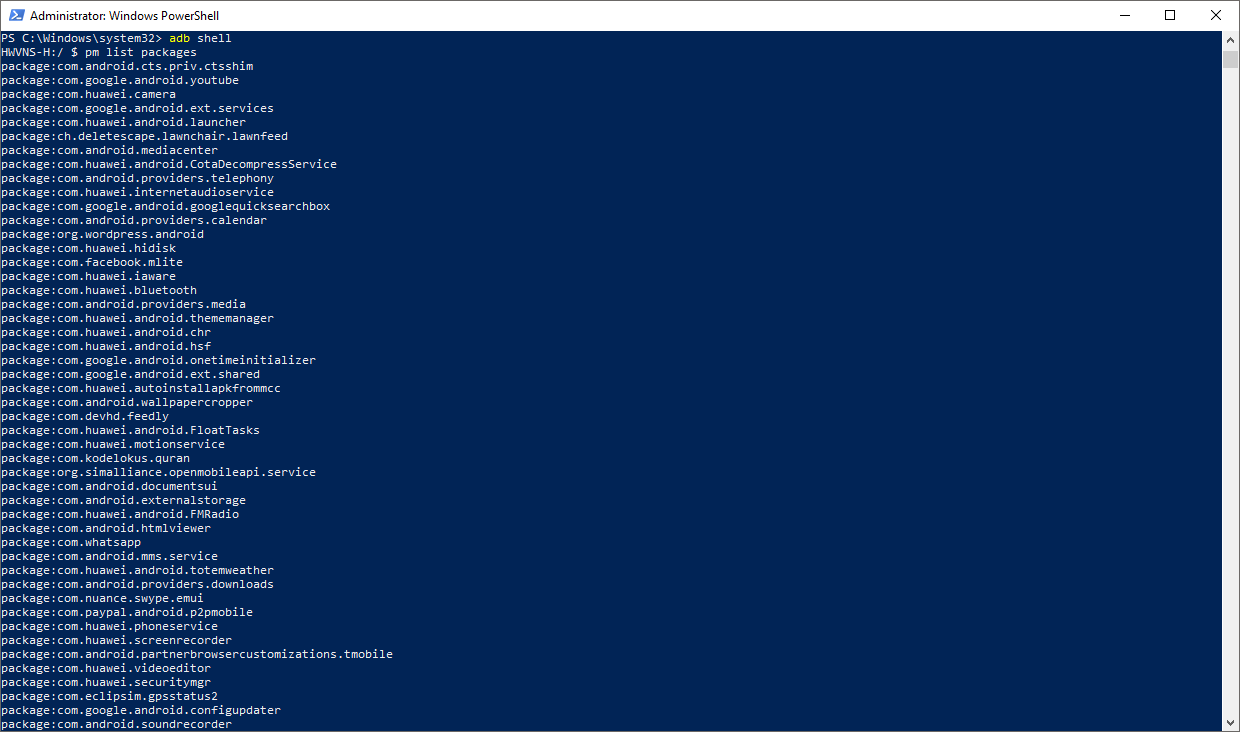
Lalu jalankan perintah berikut untuk menghapus aplikasi yang diinginkan.
pm uninstall -k --user 0 com. ------
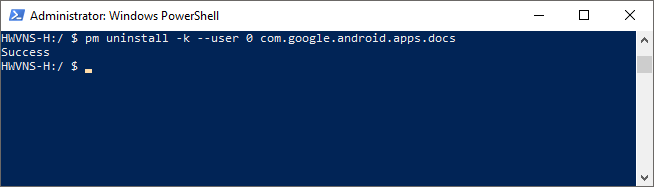
Begitulah kira-kira, semoga bermanfaat.
Thank to : https://tfq.me/hapus-bloatware/
Cara Uninstall Aplikasi Bawaan Operator/OEM Tanpa Akses Root
Semakin banyak operator komunikasi dan pabrikan ponsel (OEM) mengunci perangkat mereka dan memasang berbagai aplikasi bloatware ke ponsel dan tablet pengguna. Bloatware adalah istilah yang agak subyektif dan dapat diartikan sebagai aplikasi pesanan. Mulai dari aplikasi bawaan vendor, hingga aplikasi pemutar musik Google atau spyware seperti DT Ignite. Dikarenakan banyak ponsel dan tablet terkunci, sulit untuk mencopot pemasangan atau bahkan menonaktifkan beberapa aplikasi yang berada dalam sistem ini.
Umumnya kita melihat aplikasi bloatware pada smartphone dan tablet karena OEM atau operator ingin mempertahankan kontrol terhadap perangkat yang mereka jual. Terkadang mereka dibayar untuk setiap aplikasi yang mereka pasang di smartphone yang mereka jual. Lalu ada kalanya mereka bahkan bisa menghasilkan lebih banyak uang dari diagnostik dan data penggunaan yang dikumpulkan melalui aplikasi yang terdapat di ponsel. Pada akhirnya, operator dan OEM melakukan ini untuk mendapatkan pendapatan tambahan sekaligus kontrol platform.
Ada beberapa aplikasi yang dapat mencopot atau menghapus bloatware di Play Store untuk beberapa OEM tertentu dan ada juga beberapa anggota komunitas XDA yang dapat membantu menyingkirkannya bloatware.Video dibawah akan memandu Anda menghapus aplikasi sistem secara manual tanpa akses root. Yang Anda butuhkan hanyalah beberapa perintah ADB sederhana dalam sebuah command prompt.
Terdapat dua tutorial yang dapat Anda ikuti, bagian pertama tutorial teks, dan kedua tutorial video.
Tutorial Teks
- Instal driver USB untuk perangkat Anda (Google memiliki daftar beberapa driver USB universal USB drivers here)
- Download ADB binary sesuai dengan OS (Windows, Mac, Linux)
- Ekstrak file zip ke folder yang bisa Anda akses dengan cepat.
- Pada ponselAnda, buka Setting dan klik About Phone. Temukan Build Number dan klik 7 kali untuk mengaktifkan Developer Options.
- Masuk ke Developer Options dan cari USB Debugging, kumudian aktifkan.

- Colokkan ponsel ke komputer dan ubah dari mode "charge only" ke mode "transfer file (MTP).
- Di komputer Anda, browse ke direktori tempat Anda mengekstrak biner ADB.

- Aktifkan
Command Prompt di folder ADB Anda. Bagi pengguna Windows, hal ini bisa
dilakukan dengan menahan Shift dan Right-click lalu memilih opsi "open
command prompt here."

- Setelah Anda berada di command prompt/terminal, masukkan perintah berikut:
adb devices - Anda
akan melihat bahwa sistem memulai daemon ADB. Jika ini pertama kalinya
menjalankan ADB, Anda akan melihat sebuah pemberitahuan di ponsel yang
meminta untuk memberi otorisasi koneksi dengan komputer. Klik OK.

- Sekarang jika Anda menjalankan ulang perintah perangkat adb, terminal akan mencetak nomor seri perangkat Anda. Jika demikian, maka Anda siap untuk melanjutkan.
- Masukkan perintah berikut:
adb shell
- Jalankan
perintah "pm list packages | grep '<OEM/Carrier/App Name>' "
(tanpa tanda petik) untuk menemukan nama package list

- ALTERNATIF: Anda juga dapat dengan mudah menemukan nama paket dari aplikasi sistem terinstal dengan menginstal aplikasi App Inspector di ponsel. Cara ini lebih mudah sehingga Anda tahu persis nama aplikasi yang akan di-uninstall.
- Langkah 1: Klik “App List”
- Langkah 2: Temukan aplikasi yang ingin Anda hapus. (contoh. “Compass”)
- Langkah 3: Temukan package name dibawah Application Name (eg. “com.huawei.compass”)
- Execute the command like so: “
pm uninstall -k --user 0 <name of package>” command (without quotes) to uninstall a specific system application.
Tutorial Video
Sebagai peringatan, menguninstall aplikasi sistem bisa sangat berbahaya
jadi baiiknya cari tahu terlebih dahulu aplikasi yang ingin dihapus
sebelum menyelesaikan langkah-langkah ini. Gagal melakukannya bisa
mengakibatkan ponsel tidak bisa digunakan lagi sampai Anda melakukan
reset pabrik. Tentu saja, dengan menghapus aplikasi sistem, aplikasi
sistem lain yang mungkin bergantung padanya kemungkinan besar juga akan
hilang jadi hati-hati dengan apa yang Anda hapus. Jika ada yang salah,
Anda selalu bisa melakukan reset pabrik agar ponsel kembali seperti
semula.
Cara Uninstall Carrier/OEM Bloatware tanpa Root
Kita biasanya melihat smartphone dan tablet setup dengan cara ini karena OEM atau bawaan ingin mempertahankan kendali dari perangkat mereka. Kadang-kadang mereka dibayar untuk setiap aplikasi yang mereka pra-instal pada smartphone yang mereka jual.
Ada beberapa aplikasi debloater di play store untuk OEM tertentu, yang dapat membantu menghapus aplikasi bawaan, terapi harus dengan akses root. Sangat jarang melihat solusi universal untuk tugas ini, tetapi, pada panduan hari ini saya akan memandu Anda melalui cara manual uninstall aplikasi sistem ini tanpa akses root. Yang Anda butuhkan adalah software sederhana ADB perintah pada command prompt.
Uninstall aplikasi sistem android
- Menginstal USB Driver untuk perangkat Anda (Google memiliki daftar beberapa Driver USB universal di sini)
- download ADB binary untuk OS Anda (Windows, Mac, Linux)
- extract file zip ke folder yang Anda inginkan.
- Aktifkan mode pengembang di perangkat anda, "pengaturan -> Tentang perangkat -> Informasi perangkat lunak -> tekan 7 kali di Nomor versi.
- Sekarang masuk ke pilihan pengembang di pengaturan lalu aktifkan USB Debugging.
- Hubungkan smartphone anda ke PC dengan USB dengan mode "transfer file (MTP)".
- pada komputer Anda, cari direktori Anda mengekstrak ADB binery.
- memulai Command Prompt dalam ADB folder. Untuk pengguna Windows, ini dapat dilakukan dengan menekan Shift dan mengklik kanan lalu memilih opsi "Buka prompt perintah di sini".
- setelah Anda berada di terminal/command prompt, masukkan perintah berikut: adb devices
- Anda akan melihat bahwa sistem memulai ADB daemon. Jika ini adalah pertama kalinya Anda menjalankan ADB, Anda akan melihat prompt pada telepon Anda yang meminta Anda untuk otorisasi sambungan dengan komputer.
- sekarang jika Anda kembali menjalankan perintah perangkat adb, terminal akan mencetak nomor seri perangkat Anda. Jika demikian, maka Anda siap untuk melanjutkannya.
- masukkan perintah berikut: adb shell
- jalankan perinta “ pm list packages | grep '<OEM/Carrier/App Name>' ” (tanpa tanda kitip)
- pilihan lain: Anda juga dapat dengan mudah menemukan nama paket inatalasi aplikasi sistem dengan menginstal app App Inspector pada perangkat Anda. dengan cara ini Anda tahu persis apa nama app yang ingin anda hapus.

Klik "App List"

Pilih aplikasi yang mau dilihat nama paket instalasinya

Lihat nama instalasinya dan nama aplikasinya - jalankan perintah: “ pm uninstall - k -- user 0 <name of package> ” perintah (tanpa tanda kutip) untuk menghapus aplikasi sistem yang diinginkan.
Peringatan, mencopot instalasi aplikasi sistem bisa sangat berbahaya, saya tidak akan bertanggung jawab atas kerusakan. maka dari itu anda harus tau mana yang boleh di hapus dan mana yang tidak karena jika salah hapus kemungkinan akan menyebabkan boodload jadi sebelum menghapus aplikasi sistem anda bisa berdiskusi di kolom komentar agar apa yang tidak diinginkan tidak terjadi.












